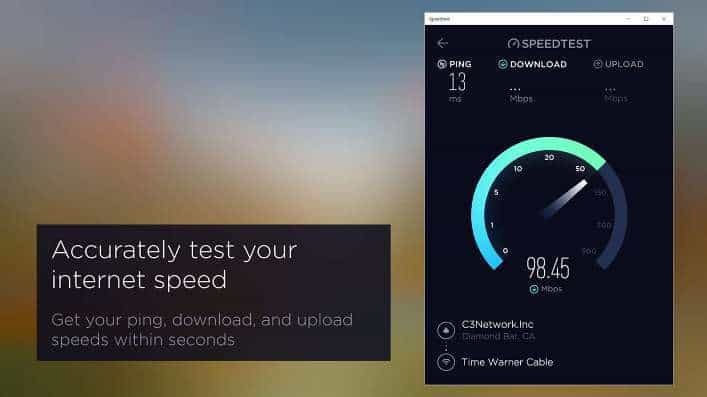Windows 10は、Windows7と比較してデザインの面で大きな飛躍です。 しかし、私のような多くのユーザーは、 フォントをカスタマイズする いろいろな理由で、私はいつもテキストに囲まれているので、個人的にそれをします、そして変化はいつも素晴らしいです。
そうは言っても、Windows10バンドルにはさまざまな美しいものが付属しています フォント 好みに合わせて使用できます。
読んだ:Windows10でフォントを調整および調整する方法
しかし、たくさんあります フォント さまざまなプロジェクトのためにダウンロードしたいオンラインで入手できます。 Windows 10とWindowsは、サードパーティのインストールに関しては基本的に非常に有利です。 フォント. 以前のバージョンと同様に、Windows 10は、元のフォントを編集せずにサードパーティのフォントのインストールと削除をサポートします オペレーティングシステムにバンドルされているシステムフォント、またはサードパーティのツールを使用せずにインストールまたは削除するシステムフォント フォント。
かっこいいフォントはどこにありますか?
基本的に、ダウンロード用のクールなフォントをWeb検索すると、ウィンドウで使用するために何百もの異なるフォントをダウンロードできるWebサイトを見つけることができるはずです。 キャッチは、これらのサイトの多くが広告でいっぱいであるか、さらに悪いことに、マルウェアを持っている可能性があります。
いずれにせよ、Windowsにインストールするカスタムフォントを見つけることができなかった場合は、 サードパーティのフォントをダウンロードするための、クールで安全なマルウェアのないサイトを以下に示します。
1-Google Fonts
これは、Windows10にインストールできるさまざまなフォントを提供するGoogleポータルです。
注:このインストールプロセスは、Googleフォントでは機能しません。
2- FontSquirrel
FontSquirrelは、サードパーティフォントの安全なダウンロードを提供する別のWebサイトです。 ポータルには、閲覧できるカテゴリとさまざまな種類のフォントがぎっしり詰まっています。
3- 1001FreeFonts
その名前とは異なり、このサイトではダウンロードできるフォントが1,000以上あります。コレクションは膨大で、いくつかの美しい選択肢があります。
4- FontSpace
FontSpaceは、Windows10およびMac用のフォントをダウンロードするためのもう1つの無料のWebポータルです。
目的のフォントをダウンロードしたら、次のいずれかの方法でWindows10にフォントをインストールします。
方法-1
1-フォントファイルが.zipまたは.rar形式の場合は、その内容を一時的な場所に抽出するだけです。
2-一時フォルダでメニューバーの[表示]をクリックし、エクスプローラの表示を[サムネイル]に変更します。
3- Windowsは、フォルダ内のダウンロードされたさまざまなフォントすべてのプレビューを表示します。 インストールするものを選択します。
4-それを右クリックし、[インストール]を選択します。
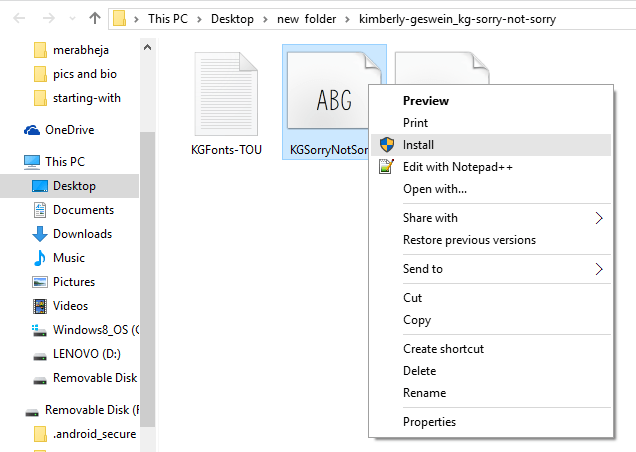
ここで、インストールプロセスが完了するのを待ちます。 終了したら、目的のプログラムに移動して、フォントを使用できます。
方法-2
1-zipフォルダーの内容を一時的な場所に抽出します。
2-フォントをドラッグして、以下のフォルダにドロップするだけです。 –
C:\ Windows \ Fonts
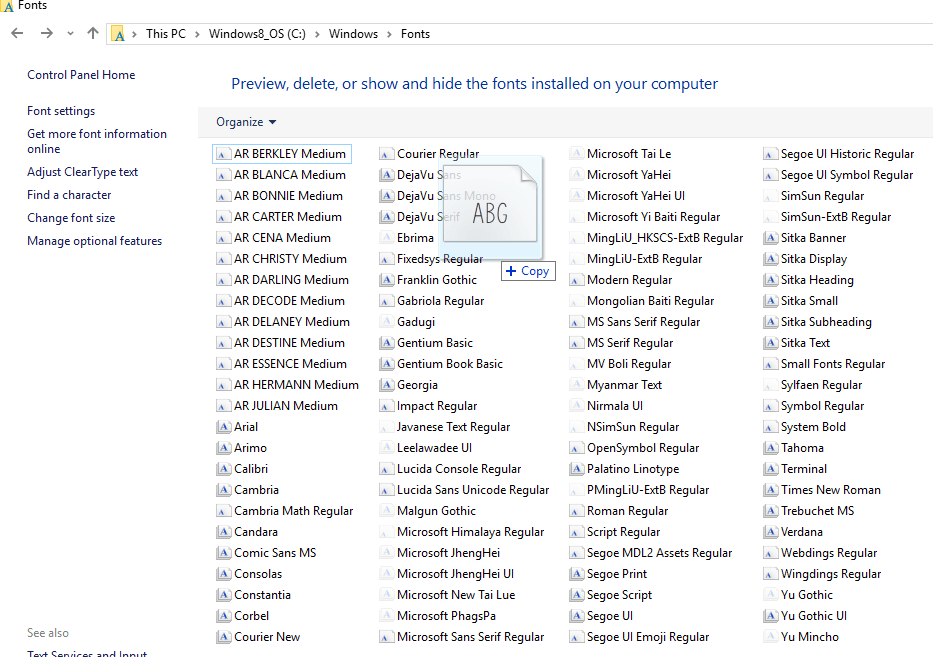
ここで、Cはドライブの指定文字であり、システムファイルはにインストールされます。
3-フォントを貼り付けると、Windowsはフォントがインストールされていることを示すダイアログボックスを表示します。 終了するのを待ちます。
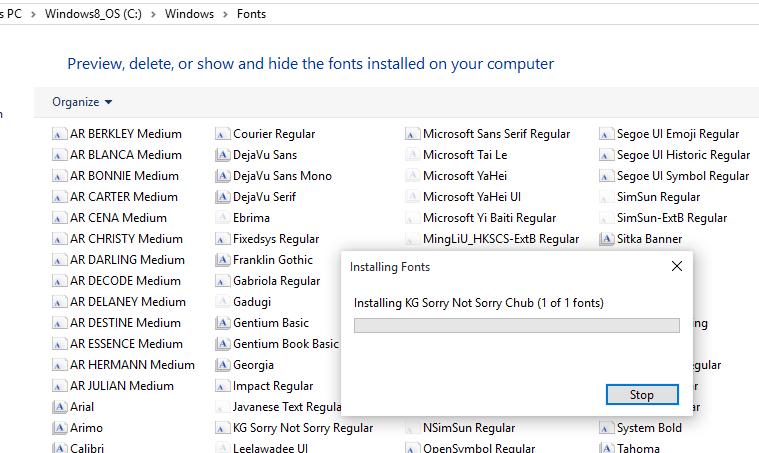
完了すると、目的のプログラムでフォントを使用できるようになります。
Windows10でのフォントのアンインストール
1-に移動– C:\ Windows \ Fonts Dieectory
2-目的のフォントを見つけてクリックします。
3-上記のエクスプローラーで[削除]を検索して選択します。
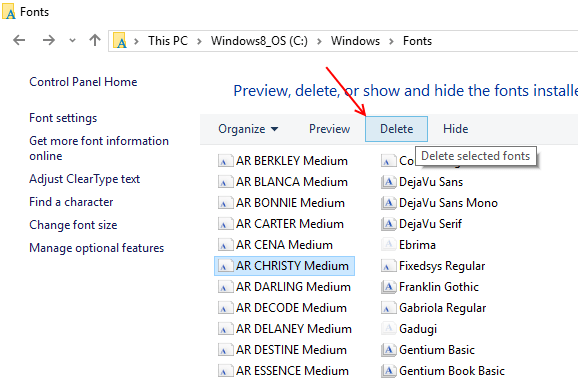
フォントはWindowsから削除されます🙂